Anda sedang mencari panduan cara memasang Google Analytics di WordPress? Sebab, ingin tahu performa website dan memahami pengunjung lebih baik? Anda sudah menemukan artikel yang tepat nih..
Di artikel ini, kami akan menjelaskan cara setting Google Analytics di WordPress. Nantinya, Anda jadi bisa tahu dari mana pengunjung berasal, apa perangkat yang digunakan, dan konten mana yang paling disukai.
Tapi sebelumnya, Anda harus tahu dulu bagaimana cara daftar Google Analytics. Yuk, langsung saja simak panduan lengkapnya di bawah ini!
Cara Daftar Akun Google Analytics
Pastikan Anda sudah memiliki akun Google untuk membuat akun Google Analytics. Lalu, ikutilah langkah cara daftar Google Analytics berikut:
1. Masuk ke halaman Google Analytics menggunakan akun Google Anda. Kemudian, klik tombol Start measuring.

2. Isikan nama akun Anda pada kolom Account Name. Kemudian, beri tanda ceklis pada semua opsi Data Sharing Setting dan klik Next.
3. Masukkan nama property yang mewakili website atau aplikasi bisnis Anda di kolom Property name. Kemudian, ubah zona waktu dan mata uang yang ingin digunakan.

4. Pilih kategori website bisnis Anda pada kolom Industry Category. Kemudian, pilih opsi jumlah anggota bisnis pada bagian Business Size dan tujuan penggunaan Analytics.
5. Klik tombol Create untuk membuat akun Google Analytics dan klik I Accept pada popup Terms and Condition.
6. Pilih platform untuk mengumpulkan data pada Data Stream. Di tutorial ini, kami memilih platform Web.
7. Masukkan URL website Anda di kolom yang tersedia, lalu klik tombol Create stream.

8. Di halaman Web Stream Details, Anda akan melihat MEASUREMENT ID ( Tracking ID). Salin kode tersebut untuk digunakan di langkah selanjutnya.

Langkah cara daftar Google Analytics sudah selesai. Sekarang, saatnya memasang Google Analytics di website Anda.
3 Cara Memasang Google Analytics di WordPress
Anda bisa mengikuti salah satu dari tiga cara memasang Google Analytics di WordPress berikut ini:
- Cara Memasang Google Analytics di Website Menggunakan Plugin
- Cara Memasang Google Analytics secara Manual di File Tema WordPress
- Cara Memasang Google Analytics di Website Melalui Google Tag Manager (GTM)
Nah, ini dia penjelasan lengkapnya:
Cara Memasang Google Analytics di Website Menggunakan Plugin
Cara memasang Google Analytics di WordPress menggunakan plugin adalah cara termudah. Ada beberapa plugin yang bisa Anda gunakan, yaitu:
Google Site Kit
Google Site Kit adalah plugin gratis yang resmi dari Google. Oleh karena itu, kami menyarankan plugin ini sebagai pilihan pertama. Untuk menginstalnya, ikuti langkah berikut:
1. Pilih menu Plugins > Add New, cari plugin Site Kit by Google di kolom pencarian. Kemudian, klik tombol Install Now, lalu klik Activate.

2. Klik tombol START SETUP untuk mengikuti cara setting Google Analytics di WordPress setelah plugin aktif.

3. Di langkah Setup Site Kit, klik tombol SIGN IN WITH GOOGLE untuk login ke akun Anda.

Berikan izin akses terhadap akun Google Anda untuk plugin Site Kit, lalu klik Continue.

4. Di halaman setup, ada tiga langkah yang harus Anda lakukan, yaitu:
- Memverifikasi kepemilikan website
- Memberi izin website untuk mengakses data akun Google
- Melakukan setup search console

5. Kalau semua langkah sudah Anda selesaikan, klik tombol Go to my Dashboard untuk kembali ke halaman dashboard WordPress Anda.

Sekarang, Anda sudah berhasil melakukan setup plugin. Anda akan melihat menu Site Kit muncul di sidebar halaman admin WordPress seperti ini:

6. Hubungkan WordPress dengan Analytics dengan klik Connect Service pada bagian Analytics. Kemudian, pilih nama Account dan Property Google Analytics yang akan Anda hubungkan. Lalu, klik tombol Configure Analytics.

7. Kalau sudah terhubung, Anda bisa melihat performa website Anda pada menu Site Kit > Analytics.

Menariknya Site Kit tidak hanya bisa mengambil data dari Analytics saja. Plugin ini juga mengambil data dari layanan Google lainnya seperti Google Search Console, Google AdSense dan PageSpeed Insights.
Baca juga: Panduan Lengkap Google Analytics 4
GA Google Analytic
Kalau Anda hanya ingin fokus dengan data dari Google Analytics, gunakan plugin GA Google Analytics. Langkahnya sebagai berikut:
1. Install dan aktifkan plugin GA Google Analytics dari dashboard WordPress

2. Anda bisa mengakses menu Settings > Google Analytics. Di halaman tersebut, Anda perlu memasukkan GA Tracking ID atau Measurement ID yang sudah Anda salin dari halaman Data Streams akun Google Analytics Anda..

3. Lakukan pengaturan lain yang diperlukan seperti menonaktifkan tracking untuk admin users, menempatkan lokasi tracking code, dll.
4. Setelah pengaturan selesai dilakukan, jangan lupa klik tombol Save Changes untuk menyimpan perubahan.
MonsterInsights
MonsterInsights yang sudah memiliki tiga juta pengguna WordPress juga bisa jadi pilihan. Salah satu keunggulannya adalah kemampuan membuat laporan berdasarkan parameter pilihan.
Untuk menggunakan plugin ini, langkahnya sebagai berikut:
1. Install dan activate pluginnya terlebih dulu dari dashboard WordPress hingga muncul tampilan sebagai berikut:

2. Lakukan setup plugin menggunakan panduan yang diberikan. Caranya, klik tombol Launch the Wizard untuk masuk halaman setup sebagai berikut:

3. Ikutilah langkahnya satu persatu dan isikan data yang diperlukan dengan benar. Kalau sudah selesai, klik tombol Finish Setup & Exit Wizard untuk menyimpan setup plugin.

4. Anda akan diarahkan ke halaman menu Insights untuk melihat report/laporan performa situs website Anda.
Cara Memasang Google Analytics secara Manual di File Tema WordPress
Catatan : Lakukanlah backup file sebagai langkah antisipasi jika terjadi hal yang tidak diinginkan sebelum mengikuti cara ini.
Cara memasang Google Analytics di website juga bisa dilakukan secara manual dengan menambahkan kode tracking di file tema WordPress. Berikut ini langkahnya:
1. Masuklah ke dashboard Admin Google Analytics > Data Streams > pilih detail web streams. Scroll ke bawah dan temukan Global site tag dan salin kode tersebut.

2. Akses dashboard WordPress, dan pilih menu Tools > Theme File Editor. Nantinya, kode yang sudah disalin akan dimasukkan di file functions.php atau file header.php.
3. Untuk memasukkan ke file functions.php, pilih file tersebut di kolom Theme Files pada bagian kanan Theme Editor. Kemudian, tambahkan kode berikut:
add_action('wp_head','my_analytics', 20);
function my_analytics() {
?>
<!-- Global site tag (gtag.js) - Google Analytics -->
<script async src="https://www.googletagmanager.com/gtag/js?id=UA-26575989-48"></script>
<script>
window.dataLayer = window.dataLayer || [];
function gtag(){dataLayer.push(arguments);}
gtag('js', new Date());
gtag('config', 'G-VBLYLVJLQW');
</script>
<?php
}
Jangan lupa untuk mengubah Measurement ID pada baris kode di atas dengan Measurement ID Anda sendiri, ya. Kemudian, klik tombol Update File untuk menyimpan perubahan.

4. Untuk memasukkan kode dari Google Analytics ke file header.php, pilih file header.php dan tambahkan kodenya di dalam tag <head></head> seperti ini:

Kalau sudah, simpan perubahan dengan klik tombol Update File.
Cara Memasang Google Analytics Melalui Google Tag Manager (GTM)
Google Tag Manager (GTM) adalah tools yang dibuat untuk memudahkan pengelolaan tag pada sebuah website. Tool ini juga efektif sebagai cara memasang Google Analytics di WordPress. Inilah langkahnya:
1. Buatlah akun Google Tag Manager terlebih dulu. Selanjutnya, masuklah ke tab Admin, lalu salin ID-nya.

2. Masuklah ke dashboard admin WordPress. Kemudian, install plugin Google Tag Manager dan lakukan aktivasi plugin.

Kalau plugin sudah aktif, klik enter your GTM ID pada notifikasi ini:

3. Di halaman Google Tag Manager, masukkan ID yang sudah Anda salin sebelumnya ke kolom Google Tag Manager ID seperti ini:

Jangan lupa, klik Save Changes untuk menyimpan perubahan.
Sampai sini Anda sudah mengetahui beberapa cara memasang Google Analytics di WordPress. Anda bisa memilih cara yang menurut Anda paling mudah, ya.
Nah, sekarang, apa manfaat adanya Google Analytics di WordPress?
Apa yang Bisa Anda Lakukan Setelah Memasang Google Analytics di WordPress?
Setelah memasang Google Analytics di WordPress, Anda bisa menggunakan Google Analytics untuk melihat data-data berikut ini:
1. Melihat Data Pengunjung secara Real Time
Dengan Google Analytics, Anda bisa melihat overview website Anda secara real time. Anda bisa melihat data jumlah pengunjung yang membuka website, jumlah pengguna berdasarkan perangkat yang digunakan, pageview, dll.
2. Melihat Demografi Pengunjung Website
Dengan mengetahui demografi pengunjung, Anda bisa menentukan strategi untuk mengembangkan bisnis, seperti membuka jenis usaha baru ataupun meningkatkan kualitas pelayanan untuk segmen konsumen tertentu.
Di Google Analytics, Anda bisa mengetahui info demografi pengunjung website dengan lengkap seperti info usia audiens, jenis kelamin, negara, kota, bahasa, dll.
3. Mengidentifikasi Perilaku Pengunjung
Perilaku pengunjung atau visitor’s behaviour juga bisa Anda ketahui dengan Google Analytics. Data yang ditampilkan meliputi pengunjung baru dan pengunjung lama, frekuensi dan keterkinian, engagement, kualitas sesi dan kemungkinan konversi.
4. Melihat Jumlah Keseluruhan Traffic
Anda bisa melihat seberapa banyak website Anda dikunjungi dalam jangka waktu tertentu. Bagi sebuah website, tentu data ini cukup penting untuk mengukur keberhasilan website dan apakah konten website menarik perhatian audiens.
5. Mengetahui Sumber Traffic Berasal
Tak hanya jumlah trafik secara keseluruhan, Anda juga bisa mengetahui dari mana trafik itu berasal. Dengan begitu, Anda memiliki pertimbangan untuk membuat promosi yang tepat atau strategi bisnis yang lebih menjangkau audiens.
6. Mengecek Kecepatan Website
Google Analytics cukup efektif untuk mengecek kecepatan website. Beberapa data yang ditampilkan antara lain rata-rata waktu download halaman, waktu respon server, kecepatan situs berdasarkan browser, negara, halaman, dll.
Hal ini tentu bisa menjadi pendukung dari tool kecepatan yang biasa Anda gunakan seperti Google PageSpeed Insight.
Baca Juga: Panduan Mengembangkan Bisnis dengan Google Analytics
Kesimpulan
Google Analytics adalah tool yang cukup efektif untuk menganalisa website sehingga memudahkan Anda dalam strategi konten yang tepat. Dengan begitu, bisa membantu Anda meningkatkan pengunjung website.
Cara daftar Google Analytics dan cara memasang Google Analytics di WordPress juga sangat mudah, kan? Kami sudah menjelaskan tiga cara yang bisa Anda coba, yaitu:
- Menggunakan plugin
- Menambahkan kode di file tema WordPress
- Melalui Google Tag Manager
Dari ketiga cara tersebut, cara setting Google Analytics di WordPress dengan plugin adalah yang kami rekomendasikan. Sebab, paling mudah, sehingga cocok bagi pemula.
Anda ingin kemudahan mengelola website dengan layanan hosting berkualitas yang memiliki fitur canggih, termasuk fitur analytics? Simple WordPress Hosting Niagahoster bisa menjadi pilihan terbaik.
Simple WordPress memungkinkan Anda melihat data statistik website langsung pada fitur Analytic di dashboard yang ramah pengguna.
Anda bisa mengetahui banyaknya pengunjung, darimana mereka berasal, halaman teratas hingga 10 keyword teratas dari website Anda dalam satu panel saja.

Menariknya, pengguna Simple WordPress juga akan mendapatkan plugin Google Site Kit yang terinstall secara otomatis.
Tak cukup sampai disitu, Anda bahkan bisa melakukan login WordPress dengan sekali klik tanpa password. Itupun masih ditambah fitur backup harian otomatis untuk melindungi data Anda jika terjadi hal yang tidak diinginkan.
Semua kemudahan itu bisa Anda nikmati dengan harga mulai dari Rp32rb/bulan saja, loh! Sangat menarik, kan?
Yuk, langsung saja mulai berlangganan Simple WordPress hosting murah Indonesia untuk kemudahan pengelolaan website Anda sekarang juga!

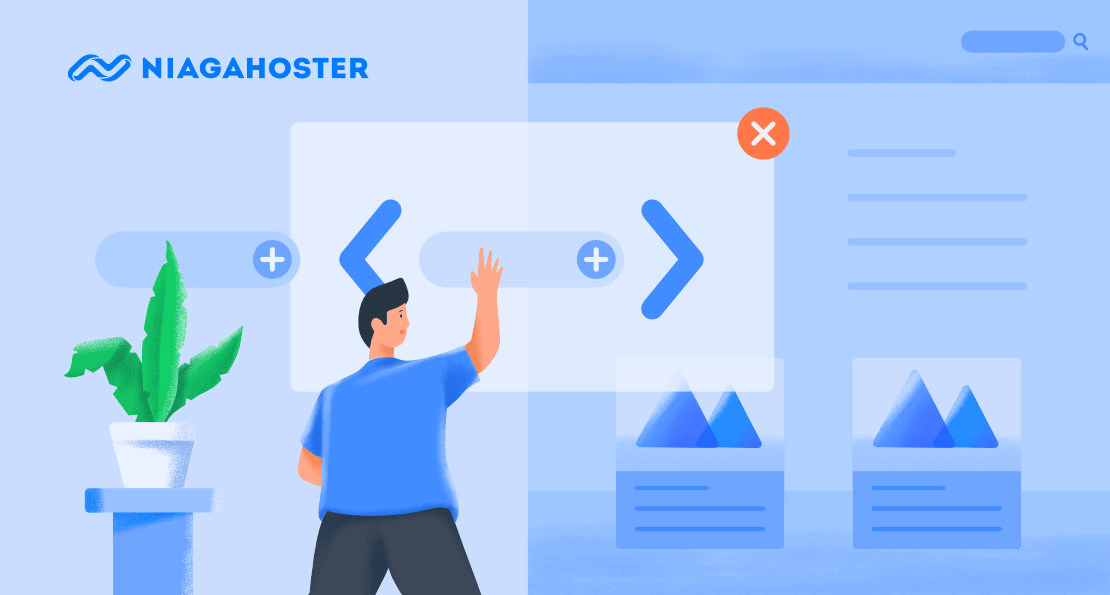
Sudah pasang Google Analytic di blog tapi kok 0 terus traffic nya ya. Ada yang salah gitu, min?
Halo,
Silakan ditunggu maksimal 24 jam, kalau masih belum tampil, silakan memakai metode lain, berikut referensinya: https://support.google.com/analytics/answer/1008080?hl=id
semoga membantu 🙂
hallo bos, ni gimana udah tapah akhir masukin kode, tapi tempat kode we properti ID nya nggak ada?
Halo Rizki, bisa coba lagi sesuai dengan tutorialnya ya, barangkali ada yang kurang/terlewat 🙂
Info yang bagus, mana yang lebih bagus, memasang kode nya menggunakan plugin atau footer. Php?
Apakah berbeda ketika menggunakan plugin jetpack dengan plugin google analytic ini? karena fitur statistik plugin jetpack juga lengkap.
gan saya sudah coba masukin sesuai dengan google analytic seperti di atas, tp tidak muncul laporan,
saya memakai thems wp amp apakah pengaruh
Silakan untuk coba memasang code tracking javacript Google Analytics pada bagian header website, berikut referensinya: https://support.google.com/analytics/answer/1008080?hl=id
Bagaimana kalau kita ganti domain apakah harus daptar ulang google analytic lagi mas ?
Anda dapat menambahkan domain di akun Google Analytics pada menu Admin > Property dan melakukan pengaturan ulang seperti tutorial ini, berikut petunjuknya: https://support.google.com/analytics/answer/1042508?hl=id
kalau cara daftar google webmaster dengan blog wordpress gimana caranya?
Silakan ikuti tutorial berikut: https://www.niagahoster.co.id/blog/verifikasi-google-webmaster-tools/
Tracking ID-nya tidak keluar jadi tidak bisa dicopy paste
Silakan dicek kembali langkahnya, jika langkahnya sesuai untuk tracking id akan keluar
cara hapus salah satu url web di dashboard analytics, untuk bulan oktober ini gmn caranya ya mas
Silakan pilih menu Admin (icon gear) > Pada bagian Property pilih website yang ingin dihapus > Property Settings > klik tomobl Move to Trash Can
Makasih infonya bermanfaat sekali, kalo pasangnya secara manual bgaimana caranya? Supaya tidak kebanyakan plugin, trmksh
Untuk memasang manual, cukup copy javascript dari Google Analytic & paste / letakkan di dalam header / footer website anda saja pak
bisa menggunakan add_action di functions.php contohnya
add_action(‘wp_footer’, ‘google_analytic_func’);
function google_analytic_func() {
?>
// copy script disini
<?php
}
ket: "wp_footer" untuk difooter , "wp_head" untuk sebelum tag
Aman ndak menggunakan plugin ini?
Sejauh ini kami menggunakan plugin yang sama & aman pak 🙂
keren banget nih artikelnya….
bener – bener menjawab pertanyaan dari hati hehehe
thanks bos,,, lagi coba nih di web baru hehe
semoga manayaresep.com bisa seramai niagahoster yaaaaah
terimakasih artikelnya keren banget ….
Kalau tidak menggunakan plugin gimana ya? jadi kita install manual di cpanelnya.
Bisa langsung dicari file headernya melalui file manager yang ada di cPanel.
MAs, saya ingin nanya, apakah bisa memasangk kode google analytics menggunakan plugin jetpack? terimakasih
Halo, mohon maaf atas keterlambatan dalam merespon.
Kalau tidak salah, Jetpack yang dapat terhubung dengan Google Analytics hanya ada pada user Premium dan Professional.
Makasih gan tutornya, oyaa ngomong – ngomong ada cara manualnya tidak biar tidak ada banyak pasang – pasang plugin.
Caranya dengan memasukkan kode html yang didapatkan dari Google Analytics ke halaman utama, seperti menyisipkannya di header atau semacamnya.
lebih mudah menggunakan plugin, gak ribet seperti pemasangan manual.
sangat bermanfaat kk,mohon maaf klo pertanyyaannya melenceng ,faktor apa ya yg menyebabkan DA gk naik” ..?
Bisa nggak masukin google analystic tanpa memakai plugin di wordpress?
terima kasih, semoga semakin naik trafic website saya
Sama-sama, kak. Selamat mengintegrasikan GA di WordPress untuk menganalisis performa dan trafik website. Semoga sukses!